当前位置:米乐平台-米乐体育官网app入口 > 保养维修 >
南宁拼接屏-米乐平台
作者:陈有庭 人气:
次 时间:2018-02-07 10:44
【 】
软件概述
此说明书中是液晶拼接屏控制软件说明。液晶拼接屏控制软件集成了视频信号、计算机信号及视频矩阵、vga矩阵、液晶拼接屏的控制与操作,用它可以方便的把信号以常用的显示模式在液晶拼接屏显示墙上显示出来。如单屏显示、全屏幕放大模式显示,以及对各种信号进行切换,把需要显示的计算机信号或视频信号在指定的液晶拼接屏位置显示;用户仅需要在一个图形界面下通过简单的鼠标操作就能完成对液晶拼接屏的控制,界面直观,控制集中,操作简单。
相关接口说明请查看《外部设备dvd/vide /hdmi信号/pc的安装》
软件安装
运行环境
控制端
操作系统:wi½d w 98/2000/ nt/xp
最低配置
cpu:奔腾133mhz
内存:64mb
显示卡:标准vga,256色显示模式以上
硬盘:500mb
驱动器:倍速cd-rom以上
网卡:10/100m
串口:3个以上
其它设备:鼠标器、声卡(非必备)
建议配置:cpu:奔腾3或更高
内存:128mb以上
显示卡:xga,16位真彩色以上显示模式 其它设备同ð最低配置ñ
软件安装
注:系统安装运行前,确保硬件供电及连线正常:
1:各设备供电正常;
2:矩阵、等硬件的信号线;
软件只需要拷贝到控制计算机就可以使用。
软件操作 控制软件操作
软件界面

17
软件运行界面如图
说明:
屏幕设置区:打开的串口,行列设置,电源开关;
屏幕选择区:选择需要进行操作的屏幕;
通道选择区:信号的切换,屏幕拼接的设置;
调节控制区:用来调节屏幕参数;
屏幕设置区功能及操作

(1)、串口设置:
用来设置控制计算机发送到屏幕的串口号,以便于将控制指令发送给屏幕。 点击串口设置旁的下拉菜单,选择需要的串口,之后点击打开串口,如果这个串口没有被占用,则显示串口打开成功,否则显示串口打开失败,再继续选择可用串口。
(2)、行列设置:
用来设置实际需要的行列数量。
点击行列下拉菜单,选择需要的行和列,例如实际需要3行4列,那么就选择列4行3,点击设置就可以将屏幕选择去变为3行4列。
(3)、电源开关:
用来打开关闭屏幕电源。
在屏幕选择区选择要打开关闭的屏幕,单个屏幕点击单个屏幕,多个屏幕按住鼠标左键直到要结束的屏幕为止,就可圈定一个范围,然后点击打开或关闭,就可以对屏幕进行开关操作。
屏幕选择区功能及操作

(1)、屏幕选择:
对要进行操作的屏幕进行选择,单个屏幕直接用鼠标点击,多个屏幕用鼠标左键进行(由左上角向右下角)框定,之后就可以对已选定的屏幕进行操作了。
(2)、单屏和拼接:
如果进行屏幕的拼接,应先框定要拼接屏幕的范围,之后点击拼接,就可以拼接成需要的模式。如果想要取消拼接,则单个点击以放大的屏幕,再点击拼接,则可还原为单屏显示。
通道选择区功能及操作

选定要改变信号通道的单个屏幕或圈定一个范围,之后点击信号选择中的video1, video2,s-video,ypbpr,rgb,dvi,hdmi等信号通道改变屏幕的显示通道,用来显示不同的信号。
调节控制区功能及操作
(1)、视频调节:

针对video1,video2,s-video,ypbpr这四种视频信号进行调节。
1)点击对比度后的 可以增加视频信号的对比度,点击ì可以减少对比度,直到达到满意效果为止,对比度值范围在1ìì100之间。
2)点击亮度后的 可以增加视频信号的亮度,点击ì可以减少亮度,直到达到满意效果为止,亮度值范围在1ìì100之间。
3)点击色饱和度后的 可以增加视频信号的色饱和度,点击ì可以减少色饱和度,直到达到满意效果为止,色饱和度值范围在1ìì100之间。
4)点击色调后的 可以增加视频信号的色调,点击ì可以减少色调,直到达到满意效果为止,色调值范围在1ìì100之间。
5)点击清晰度后的 可以增加视频信号的清晰度,点击ì可以减少清晰度,直到达到满意效果为止,色调值范围在1ìì100之间。
相关软件调色请查看《拼接屏大屏控制软件画面调试视频教程》
(2)、计算机调节:

针对rgb,dvi数字信号进行调节。
1)点击对比度后的 可以增加数字信号的对比度,点击ì可以减少对比度,直到达到满意效果为止,对比度值范围在1ìì100之间。
2)点击亮度后的 可以增加数字信号的亮度,点击ì可以减少亮度,直到达到满意效果为止,亮度值范围在1ìì100之间。
3)点击时钟后的 可以增加数字信号的时钟,点击ì可以减少时钟,直到达到满意效果为止,时钟值范围在1ìì100之间。
4)点击相位后的 可以拉长数字信号的显示宽度,点击ì可以减少宽度,直到达到满意效果为止。
5)点击自动调整后的 可以自动调整显示的位置,如果调整不明显可以继续点击自动调整,直到达到满意效果为止。
6)点击色彩自动后的 可以自动调整显示的色彩,如果调整不明显可以继续点击自动调整,直到达到满意效果为止。
7)点击r- ff et,g- ff et,b- ff et后的加减按钮,可以调整内部信号的红绿蓝三原色,达到想要的效果。
8)点击r-gi½,g- gi½,b- gi½后的加减按钮,可以调整内部信号的红绿蓝三原色,达到想要的效果。
(3)、内部参数调整:

1)点击bight-r,bight-g,bight-b后的加减按钮,可以调整内部信号的红绿蓝三原色的亮度,达到想要的效果。
2)点击c ½t t-r,c ½t t-g,c ½t t-b后的加减按钮,可以调整内部信号的红绿蓝三原色的对比度,达到想要的效果。
3)点击水平位置后的 可以向右移动内部显示画面,点击ì可以向左移动内部显示画面,直到达到满意效果为止,水平位置值范围在1ìì100之间。
4)点击垂直位置后的 可以向下移动内部显示画面,点击ì可以向上移动内部显示画面,直到达到满意效果为止,水平位置值范围在1ìì100之间。
(4)、系统调节:

1)点击osd透明度后的 可以增加拼接屏幕上菜单的颜色深度,点击ì可以减少颜色深度,直到达到满意效果为止,osd透明度值范围在1ìì100之间。
2)点击背光亮度调整后的加减按钮,可以调整屏幕背光亮度,注意亮度不能过低,否则出现黑屏现象。
3)点击测试图后的加减按钮,可以调出内部测试图,用来查看内部信号显示是否正常,如果有不正常或偏差的地方应及时调整相应参数。
4)点击风扇控制后的 按钮可以打开屏体过后的风扇,便于散热,点击ì按钮可以关闭风扇。
5)点击图像静止后的 按钮可以让当前屏幕显示的画面静止,点击ì按钮可以回复正常显示。
6)点击开机自动调整后的 按钮可以在每次开机时自动调整信号,点击ì按钮可以关闭此功能。
(6)、系统状态:

1)点击系统状态信息可以显示当前屏幕号码等状态。
2)点击版本信息可以显示当前版本号。
3)点击清osd可以清除目前显示在屏幕上的菜单。
4)点击保存可以保存当前的显示和通道模式。
5)选择用户初存模式保存前的下拉菜单,选择号码,可以将当前模式存储于这个号码之中,便于以后调用。
6)选择用户初存模式调用前的下拉菜单,选择号码,可以调出保存于这个号码之中的显示模式。
注意事项
(1)在开机之前应确定电源,信号线等连接正常。
(2)请不要带电插拔电源线和其他信号线,以免出现故障,损坏机器。
(3)避免频繁开关机,开关机间隔需要在30秒以上。
(4)如遇到硬件或软件问题,请及时联系相关技术人员。
此说明书中是液晶拼接屏控制软件说明。液晶拼接屏控制软件集成了视频信号、计算机信号及视频矩阵、vga矩阵、液晶拼接屏的控制与操作,用它可以方便的把信号以常用的显示模式在液晶拼接屏显示墙上显示出来。如单屏显示、全屏幕放大模式显示,以及对各种信号进行切换,把需要显示的计算机信号或视频信号在指定的液晶拼接屏位置显示;用户仅需要在一个图形界面下通过简单的鼠标操作就能完成对液晶拼接屏的控制,界面直观,控制集中,操作简单。
相关接口说明请查看《外部设备dvd/vide /hdmi信号/pc的安装》
软件安装
运行环境
控制端
操作系统:wi½d w 98/2000/ nt/xp
最低配置
cpu:奔腾133mhz
内存:64mb
显示卡:标准vga,256色显示模式以上
硬盘:500mb
驱动器:倍速cd-rom以上
网卡:10/100m
串口:3个以上
其它设备:鼠标器、声卡(非必备)
建议配置:cpu:奔腾3或更高
内存:128mb以上
显示卡:xga,16位真彩色以上显示模式 其它设备同ð最低配置ñ
软件安装
注:系统安装运行前,确保硬件供电及连线正常:
1:各设备供电正常;
2:矩阵、等硬件的信号线;
软件只需要拷贝到控制计算机就可以使用。
软件操作 控制软件操作
软件界面

17
软件运行界面如图
说明:
屏幕设置区:打开的串口,行列设置,电源开关;
屏幕选择区:选择需要进行操作的屏幕;
通道选择区:信号的切换,屏幕拼接的设置;
调节控制区:用来调节屏幕参数;
屏幕设置区功能及操作

(1)、串口设置:
用来设置控制计算机发送到屏幕的串口号,以便于将控制指令发送给屏幕。 点击串口设置旁的下拉菜单,选择需要的串口,之后点击打开串口,如果这个串口没有被占用,则显示串口打开成功,否则显示串口打开失败,再继续选择可用串口。
(2)、行列设置:
用来设置实际需要的行列数量。
点击行列下拉菜单,选择需要的行和列,例如实际需要3行4列,那么就选择列4行3,点击设置就可以将屏幕选择去变为3行4列。
(3)、电源开关:
用来打开关闭屏幕电源。
在屏幕选择区选择要打开关闭的屏幕,单个屏幕点击单个屏幕,多个屏幕按住鼠标左键直到要结束的屏幕为止,就可圈定一个范围,然后点击打开或关闭,就可以对屏幕进行开关操作。
屏幕选择区功能及操作

(1)、屏幕选择:
对要进行操作的屏幕进行选择,单个屏幕直接用鼠标点击,多个屏幕用鼠标左键进行(由左上角向右下角)框定,之后就可以对已选定的屏幕进行操作了。
(2)、单屏和拼接:
如果进行屏幕的拼接,应先框定要拼接屏幕的范围,之后点击拼接,就可以拼接成需要的模式。如果想要取消拼接,则单个点击以放大的屏幕,再点击拼接,则可还原为单屏显示。
通道选择区功能及操作

选定要改变信号通道的单个屏幕或圈定一个范围,之后点击信号选择中的video1, video2,s-video,ypbpr,rgb,dvi,hdmi等信号通道改变屏幕的显示通道,用来显示不同的信号。
调节控制区功能及操作
(1)、视频调节:

针对video1,video2,s-video,ypbpr这四种视频信号进行调节。
1)点击对比度后的 可以增加视频信号的对比度,点击ì可以减少对比度,直到达到满意效果为止,对比度值范围在1ìì100之间。
2)点击亮度后的 可以增加视频信号的亮度,点击ì可以减少亮度,直到达到满意效果为止,亮度值范围在1ìì100之间。
3)点击色饱和度后的 可以增加视频信号的色饱和度,点击ì可以减少色饱和度,直到达到满意效果为止,色饱和度值范围在1ìì100之间。
4)点击色调后的 可以增加视频信号的色调,点击ì可以减少色调,直到达到满意效果为止,色调值范围在1ìì100之间。
5)点击清晰度后的 可以增加视频信号的清晰度,点击ì可以减少清晰度,直到达到满意效果为止,色调值范围在1ìì100之间。
相关软件调色请查看《拼接屏大屏控制软件画面调试视频教程》
(2)、计算机调节:

针对rgb,dvi数字信号进行调节。
1)点击对比度后的 可以增加数字信号的对比度,点击ì可以减少对比度,直到达到满意效果为止,对比度值范围在1ìì100之间。
2)点击亮度后的 可以增加数字信号的亮度,点击ì可以减少亮度,直到达到满意效果为止,亮度值范围在1ìì100之间。
3)点击时钟后的 可以增加数字信号的时钟,点击ì可以减少时钟,直到达到满意效果为止,时钟值范围在1ìì100之间。
4)点击相位后的 可以拉长数字信号的显示宽度,点击ì可以减少宽度,直到达到满意效果为止。
5)点击自动调整后的 可以自动调整显示的位置,如果调整不明显可以继续点击自动调整,直到达到满意效果为止。
6)点击色彩自动后的 可以自动调整显示的色彩,如果调整不明显可以继续点击自动调整,直到达到满意效果为止。
7)点击r- ff et,g- ff et,b- ff et后的加减按钮,可以调整内部信号的红绿蓝三原色,达到想要的效果。
8)点击r-gi½,g- gi½,b- gi½后的加减按钮,可以调整内部信号的红绿蓝三原色,达到想要的效果。
(3)、内部参数调整:

1)点击bight-r,bight-g,bight-b后的加减按钮,可以调整内部信号的红绿蓝三原色的亮度,达到想要的效果。
2)点击c ½t t-r,c ½t t-g,c ½t t-b后的加减按钮,可以调整内部信号的红绿蓝三原色的对比度,达到想要的效果。
3)点击水平位置后的 可以向右移动内部显示画面,点击ì可以向左移动内部显示画面,直到达到满意效果为止,水平位置值范围在1ìì100之间。
4)点击垂直位置后的 可以向下移动内部显示画面,点击ì可以向上移动内部显示画面,直到达到满意效果为止,水平位置值范围在1ìì100之间。
(4)、系统调节:

1)点击osd透明度后的 可以增加拼接屏幕上菜单的颜色深度,点击ì可以减少颜色深度,直到达到满意效果为止,osd透明度值范围在1ìì100之间。
2)点击背光亮度调整后的加减按钮,可以调整屏幕背光亮度,注意亮度不能过低,否则出现黑屏现象。
3)点击测试图后的加减按钮,可以调出内部测试图,用来查看内部信号显示是否正常,如果有不正常或偏差的地方应及时调整相应参数。
4)点击风扇控制后的 按钮可以打开屏体过后的风扇,便于散热,点击ì按钮可以关闭风扇。
5)点击图像静止后的 按钮可以让当前屏幕显示的画面静止,点击ì按钮可以回复正常显示。
6)点击开机自动调整后的 按钮可以在每次开机时自动调整信号,点击ì按钮可以关闭此功能。
(6)、系统状态:

1)点击系统状态信息可以显示当前屏幕号码等状态。
2)点击版本信息可以显示当前版本号。
3)点击清osd可以清除目前显示在屏幕上的菜单。
4)点击保存可以保存当前的显示和通道模式。
5)选择用户初存模式保存前的下拉菜单,选择号码,可以将当前模式存储于这个号码之中,便于以后调用。
6)选择用户初存模式调用前的下拉菜单,选择号码,可以调出保存于这个号码之中的显示模式。
注意事项
(1)在开机之前应确定电源,信号线等连接正常。
(2)请不要带电插拔电源线和其他信号线,以免出现故障,损坏机器。
(3)避免频繁开关机,开关机间隔需要在30秒以上。
(4)如遇到硬件或软件问题,请及时联系相关技术人员。
| 上一篇:外接控制设备的安装 | ||
| 下一篇:拼接屏日常维护保养 | ||
| 关注官方微博: | ||
拼接屏施工方案
- 液晶拼接屏无法开机的问题分析及解决办法
- 七个你不知道的拼接屏保养的方法
- 如何来甄别液晶拼接屏厂家的实力大小?
- 拼接屏怎么调成一个屏显示
- 拼接屏的高亮和低亮有什么区别呢?
- 拼接屏报价的时候都要了解那些需求
- 大屏拼接屏安装要点,场地要求、环境光线要求、框架包边
- 三星55寸拼接屏价格一般多少钱?
- 告诉您led户外大屏该如何保养维护的小技巧
- 液晶拼接屏原理及屏幕分辨率原理
- 无缝液晶拼接屏如何进行拼接
- 深度分析微间距led拼接系统具有的优势
- 拼接处理器与混合矩阵使用教程
- lcd液晶拼接系统大屏集成方案
- 多点触摸液晶显示屏的功能应用
- 液晶拼接屏如何配合嵌入式拼接器的
- 拼接屏防潮防水应用实施
- 液晶拼接屏到底该怎么来进行创新呢?
- 怎么在从多的拼接屏厂家中找到实力比较好的?
- 拼接屏的施工工艺
拼接单元推荐
拼接屏效果图
拼接屏方案
- 京东方液晶拼接屏怎么样?
- 拼接屏项目如何选择中控设备?
- 三星软屏和lg硬屏液晶拼接屏中怎么区分
- 液晶拼接屏是怎么实现拼接等功能的呢?
- 无缝拼接屏将是未来拼接市场上的发展趋势
- 拼接屏生产厂家在项目中标后都需要注意的四项服务
- 应该如何选择液晶拼接屏幕和led全彩显示屏?
- rgb和vga传输信号的区别及特点
- 液晶拼接屏面板出现局部阴影问题分析
- 到底拼接屏报价包括哪些方面